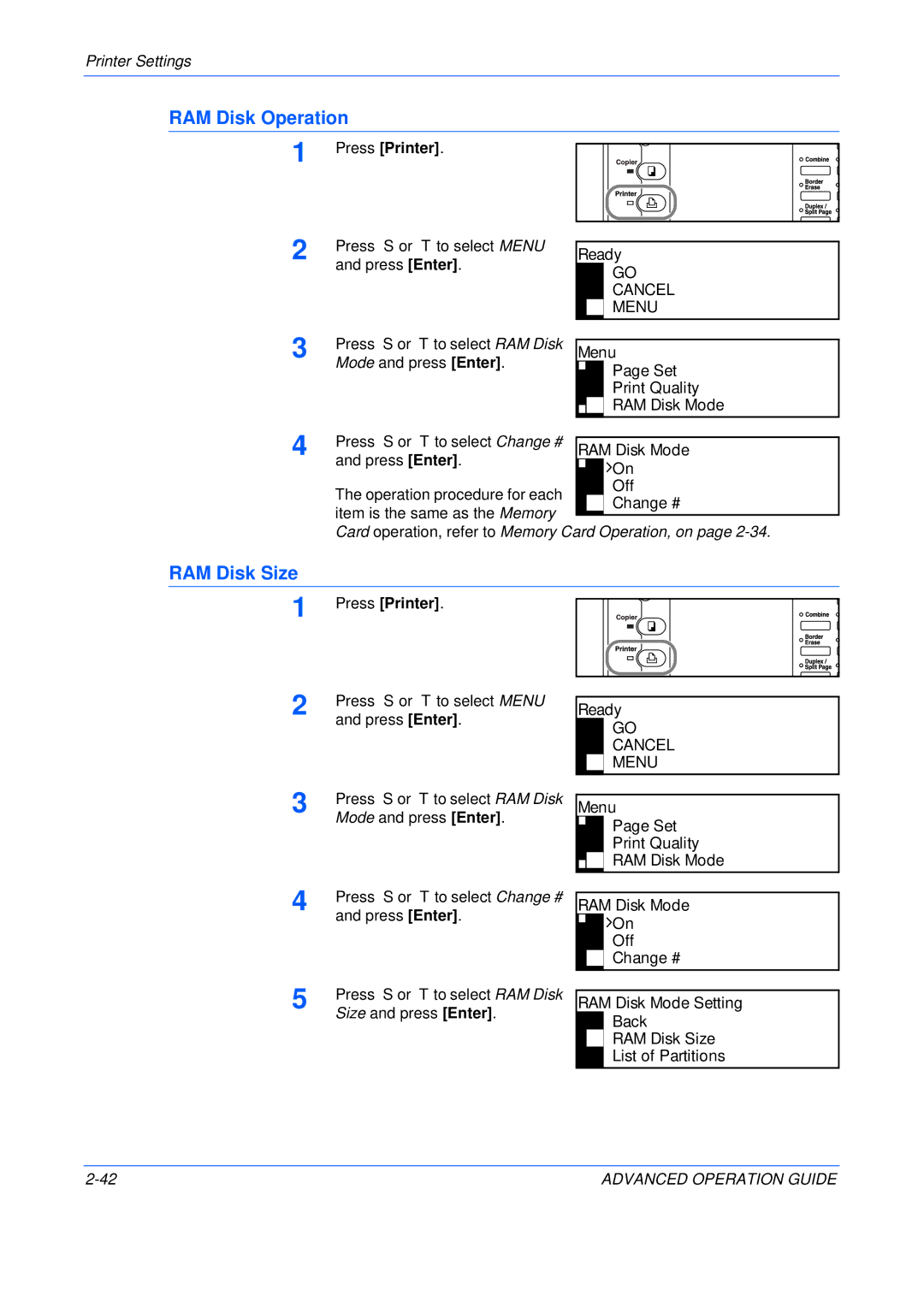Printer Settings
RAM Disk Operation
1 | Press [Printer]. |
2 | Press S or T to select MENU |
| and press [Enter]. |
Ready
GO CANCEL MENU 
3 | Press S or T to select RAM Disk |
| Mode and press [Enter]. |
Menu
Page Set
Print Quality
RAM Disk Mode
4 | Press S or T to select Change # |
|
|
| ||
RAM Disk Mode | ||||||
| and press [Enter]. |
|
| On | ||
|
|
| ||||
|
|
|
| |||
| The operation procedure for each |
|
| Off | ||
|
|
| Change # | |||
| item is the same as the Memory |
|
| |||
|
|
|
|
|
| |
| Card operation, refer to Memory Card Operation, on page | |||||
RAM Disk Size |
|
|
|
|
|
|
1 | Press [Printer]. |
|
|
|
|
|
|
|
|
|
| ||
|
|
|
|
|
|
|
2 | Press S or T to select MENU |
| and press [Enter]. |
Ready
GO CANCEL MENU 
3 | Press S or T to select RAM Disk |
| Mode and press [Enter]. |
Menu
Page Set
Print Quality
RAM Disk Mode
4 | Press S or T to select Change # |
| and press [Enter]. |
RAM Disk Mode
![]() On
On
Off
Change #
5 | Press S or T to select RAM Disk |
| Size and press [Enter]. |
RAM Disk Mode Setting
Back
RAM Disk Size
List of Partitions
ADVANCED OPERATION GUIDE |